So finden Sie die MAC-Adresse des Routers TP-Link, Asus, D-Link, Tenda?

- 3250
- 545
- Lina Leberer
So finden Sie die MAC-Adresse des Routers TP-Link, Asus, D-Link, Tenda?
In diesem kleinen Artikel werde ich Ihnen erzählen, wie Sie die physische Adresse des Routers herausfinden, er ist eine MAC -Adresse.
Wenn Sie diese Seite bereits eingegeben haben, wissen Sie höchstwahrscheinlich, warum Sie die MAC -Adresse des Routers herausfinden sollten. Der beliebteste Fall ist, wenn der Provider die MAC. Wenn der Anbieter diesen Anhang trifft, können Probleme beim Einrichten des Routers auftreten. Über solche Probleme (insbesondere über die Verknüpfung an der physischen Adresse) haben wir bereits einen separaten Artikel, welcher Art von Verbindung zum Einrichten eines Routers angeben sollte? Wir werden die erforderlichen Informationen herausfinden, die während des Einstellungsvorgangs nützlich sind.
Jetzt werden wir herausfinden, wie Sie die MAC -Adresse des Routers sehen können. Ich werde ausführlicher für Geräte von TP-Link-, D-Link- und Asus-Geräten zeigen, da sie die beliebtesten sind. Der Prozess selbst unterscheidet sich jedoch praktisch nicht von den Routern anderer Unternehmen wie Tenda, Netgear, Zyxel usw. D.
MAC-Adressverschiebungsanweisungen in Routereinstellungen: https: // help-wifi.Com/sovety-po-nastrojke/kak-klonirovat-smenit-mac-roUtra-i-kak-uznat-mac-mac-dris
Es gibt zwei Möglichkeiten, die Netzwerkadresse des Routers herauszufinden:
- Schauen Sie auf den Aufkleber, der sich auf dem Router selbst oder auf der Box befindet (normalerweise wird die MAC -Adresse dort und dort angegeben). Auf der Box von Asus fand ich diese Adresse und auf der Box von TP-Link war es nicht. Aber das ist nicht wichtig, wie ich bereits schrieb, es ist definitiv auf dem Router selbst.
- Und der zweite Weg, dies in den Einstellungen des Routers selbst zu sehen. Die Router haben eine Chance, die MAC -Adresse zu klonen. Dies bedeutet, dass die physische Adresse fast alle angegeben werden kann. Wenn Sie also die MAC -Adresse geändert haben, wird in den Einstellungen des Routers die geänderte Adresse angezeigt. Er wird nicht mit dem übereinstimmen, was im Netzwerk des Netzwerkgeräts angezeigt wird.
Geben Sie alles über alles in Ordnung.
Wir betrachten die MAC -Adresse im Fall des Routers oder auf dem Paket
Der einfachste Weg: Nehmen Sie unseren Router in unsere Hände und suchen Sie nach einem Aufkleber mit unterschiedlichen unverständlichen (auf den ersten Blick) Informationen. Gefunden? Finden Sie dort jetzt so etwas wie MAC -Adresse. Das brauchen wir. Um klarer zu sein, zeige ich das Beispiel eines Routers von TP-Link (TL-MR3220):
 Und so sieht die physische Adresse des Routers ASUS (RT-N13U) aus wie:
Und so sieht die physische Adresse des Routers ASUS (RT-N13U) aus wie:
 Und so sieht er auf dem Paket aus:
Und so sieht er auf dem Paket aus:
 MAC-Adresse auf dem D-Link-Router:
MAC-Adresse auf dem D-Link-Router:
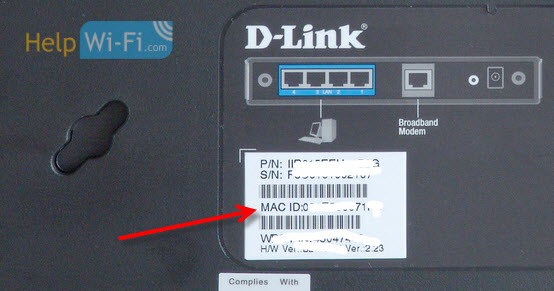
Ich denke, so habe ich herausgefunden. Sie müssen nur die Adresse auf dem Routergehäuse finden.
Wo kann man die MAC -Adresse in den Routereinstellungen beobachten?
Diese Methode hat nichts Schwieriges. Gehen Sie einfach zu den Einstellungen des Routers und sehen Sie.
Überlegen wir zunächst, wie dies auf den Geräten des Unternehmens dies tut TP-Link.
Alles ist wie immer, wir gehen in die Einstellungen ein, indem wir die Adresse in der Adressleiste des Browsers eingeben 192.168.1.1, oder 192.168.1.1. Geben Sie die Anmelde und das Passwort für die Eingabe der Einstellungen ein (normalerweise standardmäßig Administrator und Administrator).
Die MAC -Adresse wird sofort auf der Hauptseite angezeigt:
 Beim Graben von Routern Asus, Alles ist genau gleich. Sie werden die physische Adresse sofort nach dem Eingeben des Bedienfelds sehen:
Beim Graben von Routern Asus, Alles ist genau gleich. Sie werden die physische Adresse sofort nach dem Eingeben des Bedienfelds sehen:
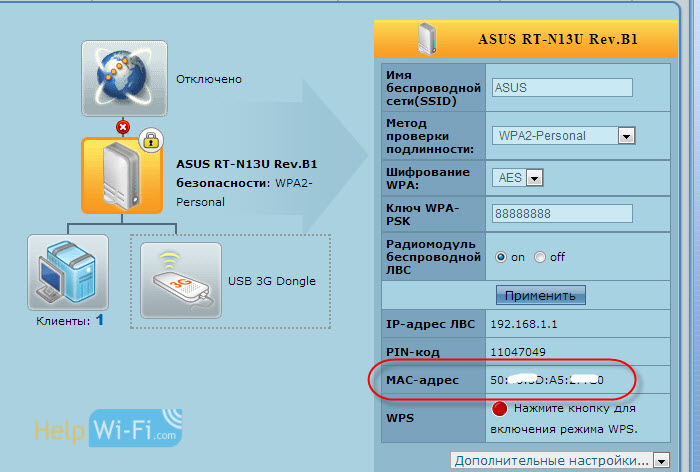 Im neuen Bedienfeld - "Lan Mac -Adresse".
Im neuen Bedienfeld - "Lan Mac -Adresse".
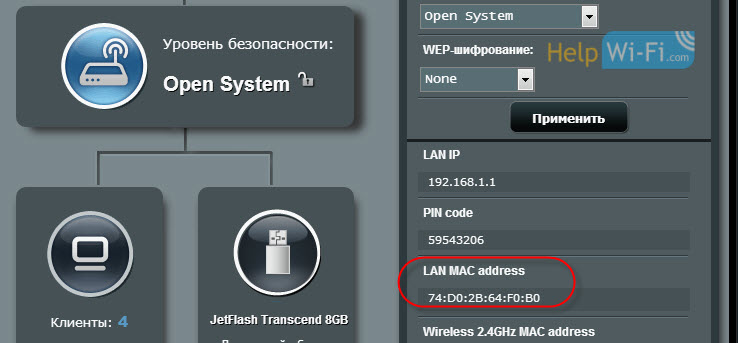 Fast alle Router, Informationen an der MAC -Adresse werden auf der Seite der Haupteinstellungen angezeigt.
Fast alle Router, Informationen an der MAC -Adresse werden auf der Seite der Haupteinstellungen angezeigt.
- « So ändern Sie das Bedienfeld des Bedienfelds (Einstellungen) auf dem TP-Link-Router in Russisch?
- So konfigurieren Sie Wi-Fi-Router (TP-Link, Asus, D-Link, Zyxel) auf iMac, MacBook oder Mac Pro (Mac OS X)? »

